本地组策略怎么打开win10 打开Win10本地组策略编辑器的步骤解析
更新时间:2024-03-04 13:51:47作者:yang
Win10本地组策略编辑器是一种强大的工具,它能够帮助我们对操作系统进行更详细和个性化的配置,很多用户对于如何打开Win10本地组策略编辑器感到困惑。在本文中我们将为您详细解析打开Win10本地组策略编辑器的步骤,让您轻松掌握这一技巧。无论您是想更改某个系统设置,还是希望对计算机进行更严密的管理,Win10本地组策略编辑器都将成为您的得力助手。接下来让我们一起来看看如何打开这个实用的工具吧!
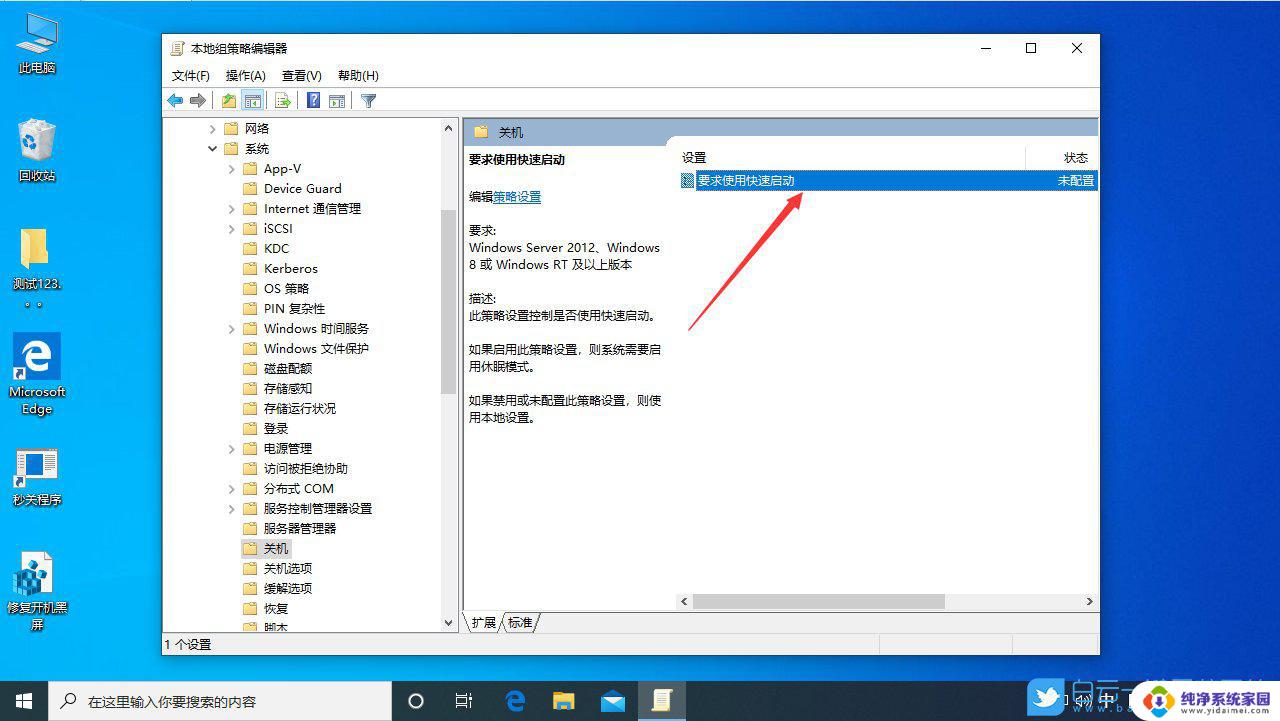
方法一、
1. 同时按下键盘上的“win”键和“R”键打开运行,输入“gpedit.msc”命令,并点击“确定”;
2. 这时候我们的win10本地组策略编辑器就被打开了;
方法二、
1. 使用win10系统左下方菜单栏的搜索功能,在其中输入“编辑组策略”。选择该程序打开;
2. 此时也成功进入了win10本地组策略编辑器;
方法三、
1. 我们可以根据路径来进入本地组策略编辑器,首先打开桌面上的计算机。进入“C盘”;
2. 进入C盘中的“Windows”文件夹;
3. 在其中找到“System32”文件夹并点击进入;
4. 在其中翻找“gpedit.msc”这个文件并点击进入;
5. 这样我们就成功打开了wein10本地组策略编辑器。
以上就是如何打开win10的本地组策略的全部内容,如果你遇到这种情况,可以尝试按照我的方法来解决,希望对大家有所帮助。
本地组策略怎么打开win10 打开Win10本地组策略编辑器的步骤解析相关教程
- 本地组策略编辑器win10 win10本地组策略编辑器如何打开
- 本地策略组编辑器 win10本地组策略编辑器在哪里打开
- win10本地组策略在哪里打开 Win10组策略打开方法详解
- windows 10 组策略 win10如何使用组策略编辑器打开组策略
- 家庭版win10本地组策略怎么打开 win10家庭版组策略编辑器怎么打开
- win10家庭版打不开本地组策略编辑器 win10组策略无法打开怎么办
- win10进入组策略 Win10组策略编辑器的两种打开方法
- 本地策略编辑器没有怎么办 win10没有本地组策略编辑器如何修改
- windows打开组策略 win10如何启用组策略编辑器
- win10无权限打开组策略编辑器 Win10无法打开组策略编辑器权限问题解决
- 怎么查询电脑的dns地址 Win10如何查看本机的DNS地址
- 电脑怎么更改文件存储位置 win10默认文件存储位置如何更改
- win10恢复保留个人文件是什么文件 Win10重置此电脑会删除其他盘的数据吗
- win10怎么设置两个用户 Win10 如何添加多个本地账户
- 显示器尺寸在哪里看 win10显示器尺寸查看方法
- 打开卸载的软件 如何打开win10程序和功能窗口